В этом руководстве мы покажем вам, как удалить шифрование данных и, следовательно, расшифровать данные в TWRP. Его доминирование было настолько сильным, что трудно представить себе рабочую среду без этого кастомного рекавери. Созерцая множество полезных функций, он действительно облегчил жизнь техническим энтузиастам. Будь то прошивка файлов ZIP/IMG, создание резервной копии разделов или даже стирание разделов с прошиванием пользовательских ПЗУ, есть что попробовать.
Тем не менее, он также не свободен от своей справедливой доли проблем. Одна из наиболее распространенных и неприятных проблем связана с шифрованием данных. Не вдаваясь в технические подробности, когда возникает эта проблема, все ваши имена файлов будут в беспорядочной форме, с числами и случайными строками символов. В других случаях TWRP может отображать внутреннее хранилище как имеющее 0 МБ используемого хранилища. Все это сразу приводит к множеству проблем.
Среди них самая важная проблема заключается в том, что вы не сможете определить файл, который вам нужно прошить. И все мы знаем, насколько катастрофическими могут быть последствия, если мы в конечном итоге прошьем неправильный файл. Кроме того, некоторые пользователи даже поделились своими страшными историями. Они планировали прошить новый пользовательский ПЗУ, поэтому скачали его и отправили на свое устройство. Затем они загрузили устройство в TWRP и стерли системный раздел.
После этого они попытались прошить ПЗУ, но не смогли этого сделать, поскольку не могут определить, какой файл ПЗУ был фактическим (из-за проблемы с шифрованием). В результате они были встречены сообщением «Операционная система не установлена». Вы уверены, что хотите перезагрузиться? Сообщение в TWRP. Что ж, я уже рассмотрел подробное руководство по устранению этой проблемы, давайте теперь обратим внимание на это. Здесь приведены различные методы, которые помогут вам удалить шифрование данных и, следовательно, расшифровать данные в TWRP.
Программы для Windows, мобильные приложения, игры – ВСЁ БЕСПЛАТНО, в нашем закрытом телеграмм канале – Подписывайтесь:)
Как удалить шифрование данных и расшифровать данные в TWRP
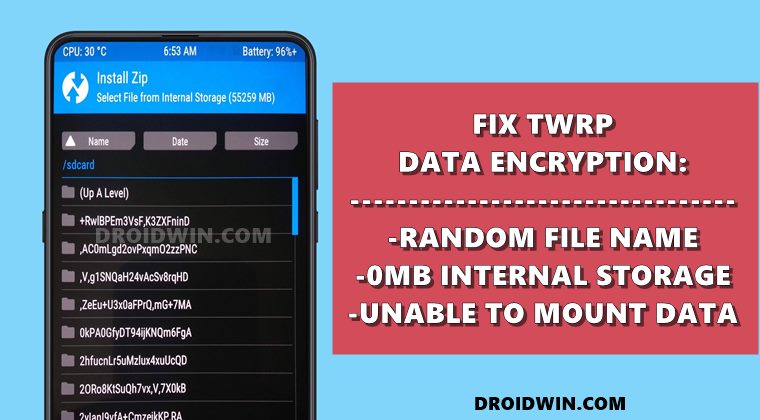
Мы поделились в общей сложности четырьмя различными типами исправлений. В моем случае сработал последний. Однако я упомянул об этом в конце, потому что для этого требуется полная очистка данных. Поэтому, если вы уже сделали резервную копию и не беспокоитесь о потере данных, я бы посоветовал вам сразу начать с самого последнего исправления.
Другие могут начинаться с первого исправления. Droidwin и его участники не будут нести ответственность в случае термоядерной войны, если ваш будильник не разбудит вас, или если что-то случится с вашим устройством и данными, выполнив следующие шаги, чтобы удалить шифрование данных и, следовательно, расшифровать данные в ТВРП.
Примечание. Загрузка Android в TWRP
По ходу статьи вам нужно будет загрузить свое устройство в TWRP. Для этого вы можете воспользоваться помощью комбинаций аппаратных клавиш для конкретного устройства или обратиться к приведенному ниже универсальному методу:
- Подключите ваше устройство к ПК через USB-кабель. Убедитесь, что отладка по USB включена.

- Загрузите инструменты платформы Android SDK на свой компьютер. Распакуйте его, и вы получите папку с инструментами платформы.
- Перейдите в эту папку с инструментами платформы, введите CMD в адресной строке и нажмите Enter. Это запустит командную строку.

- Введите следующую команду в окне CMD, чтобы загрузить устройство для восстановления перезагрузки TWRPadb.
Исправление 1: удалить экран блокировки
Хотя это может показаться довольно расплывчатым обходным путем, но большинство более ранних устройств Android (трех-четырехлетних) и некоторые даже сегодня знают, что проблему можно решить с его помощью. Для тех, кто не знает, TWRP не может расшифровать данные, если вы включили блокировку шаблона, потому что он поддерживает разблокировку только с помощью PIN-кода или пароля. Однако пользователи даже застряли с этими числовыми паролями. Поэтому лучший и самый безопасный вариант — временно удалить всю защиту экрана блокировки с вашего устройства. Вот как это можно сделать:
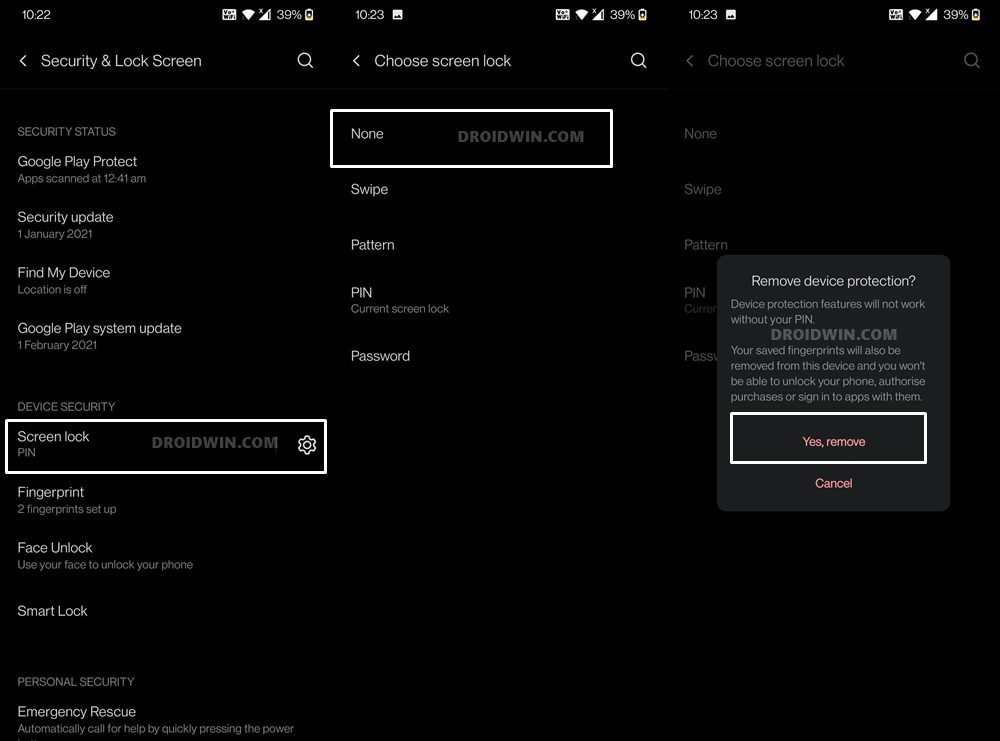
- Для начала перейдите на страницу настроек на вашем устройстве.
- Затем перейдите в раздел «Конфиденциальность» > «Безопасность и блокировка экрана».
- Нажмите «Блокировка экрана», а затем выберите «Нет».
- Теперь устройство проверит это решение, ответьте YES/OK.
После этого перезагрузите устройство в TWRP Recovery и посмотрите, сможет ли оно удалить шифрование данных и расшифровать данные или нет.
Исправление 2: прошить no-verity-opt-encrypt.zip через TWRP
Хотя его имя может быть сложно произнести, его задача довольно проста: расшифровать раздел данных. На данный момент этот файл не будет присутствовать на вашем устройстве, и вам придется перенести его через TWRP. Однако не отправляйте его во внутреннее хранилище (потому что вы не сможете идентифицировать файл). Если у вас есть USB OTG или Pendrive, подключите его к ПК, перенесите файл, затем подключите OTG к вашему устройству и прошейте файл.
Все инструкции, связанные с этим, приведены в этом руководстве: Как использовать USB OTG или Pen Drive для прошивки файла через TWRP Recovery. Однако, если у вас нет OTG, вы можете попробовать всегда полезную функцию ADB Sideload. Подробные инструкции по этому поводу вы можете найти в нашем руководстве: Как использовать боковую загрузку ADB в Android. [Stock and TWRP Recovery]. Более короткая инструкция приведена ниже:

- Скачать no-verity-opt-encrypt.zip и перенесите его в папку platform-tools.
- Загрузите свое устройство в TWRP, перейдите в раздел «Дополнительно» и выберите «ADB Sideload».
- Затем проведите пальцем вправо по кнопке «Проведите, чтобы начать боковую загрузку», расположенной внизу.
- После этого запустите CMD внутри инструментов платформы и используйте следующую команду: adb sideload filename.zip
- После того, как файл был прошит, вы увидите, что он может удалить шифрование данных TWRP и расшифровать данные.
Исправление 3: изменить файловую систему и смонтировать раздел данных через TWRP
В некоторых случаях проблема не так сложна, как может показаться. Вам нужно только смонтировать раздел данных, и TWRP автоматически расшифрует раздел. Чтобы попробовать, зайдите в Mount и отметьте раздел Data. Посмотрите, сможет ли он исправить основную проблему. если TWRP не позволяет вам монтировать данные, вам придется восстановить и/или обновить раздел файла, что можно сделать следующим образом:
- В TWRP перейдите в Wipe и нажмите Advanced Wipe.
- Затем выберите системный раздел и нажмите «Восстановить» или «Изменить файловую систему».
- Наконец, нажмите «Восстановить файловую систему» и попробуйте установить данные.

- Если вы по-прежнему не можете выполнить монтирование данных, то снова перейдите в меню «Восстановить или изменить файловую систему». [Don’t try the below steps if you are on a Custom ROM, rather move over to the next fix].
- На этот раз нажмите «Изменить файловую систему» и переключитесь на новый EXT2 с текущего EXT4.
- Затем снова переключите его обратно на EXT 4 по умолчанию с нового EXT2.
- Теперь проверьте, может ли он удалить шифрование данных TWRP и расшифровать данные или нет.

Исправление 4: форматирование данных через TWRP
Это удалит все данные с вашего устройства, поэтому убедитесь, что вы заранее сделали резервную копию. [and as mentioned before, this method did work out for me!]. После этого выполните следующие шаги:
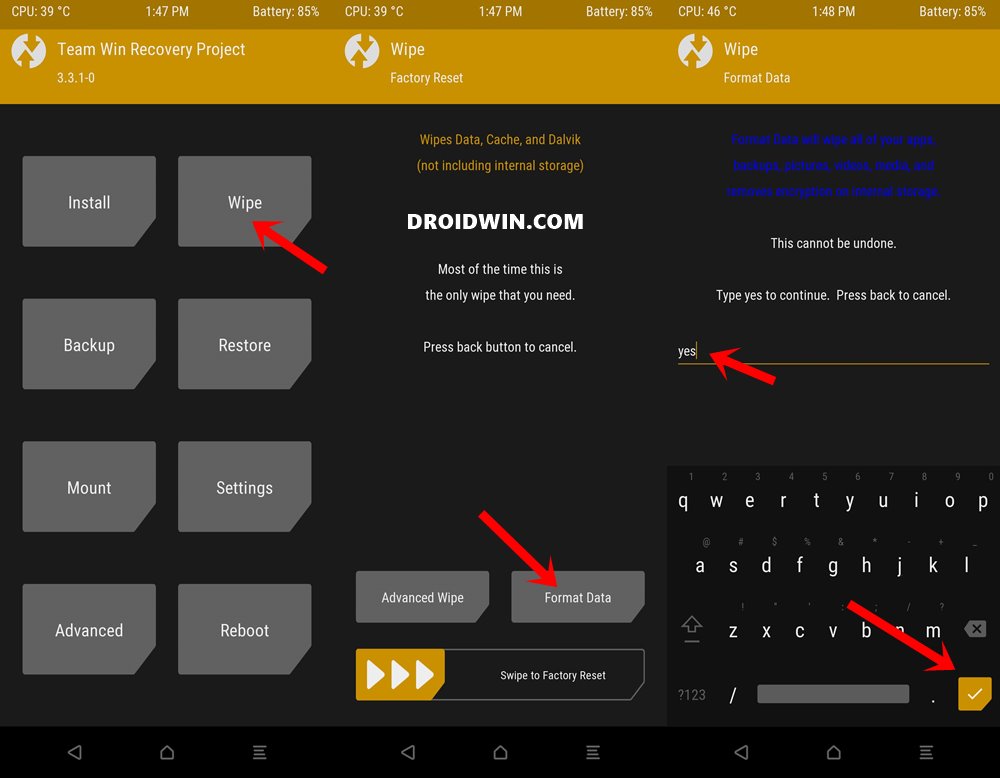
- В TWRP перейдите в «Очистить» и нажмите «Форматировать данные».
- Введите YES в отведенное место
- Наконец, нажмите на галочку, расположенную в правом нижнем углу.
- Теперь начнется процесс очистки, и после его завершения проблема будет устранена.
Итак, это все из этого руководства о том, как удалить шифрование данных TWRP и расшифровать данные. Если у вас есть какие-либо вопросы относительно вышеупомянутых шагов, сообщите нам об этом в комментариях. Мы вернемся к вам с решением в ближайшее время.


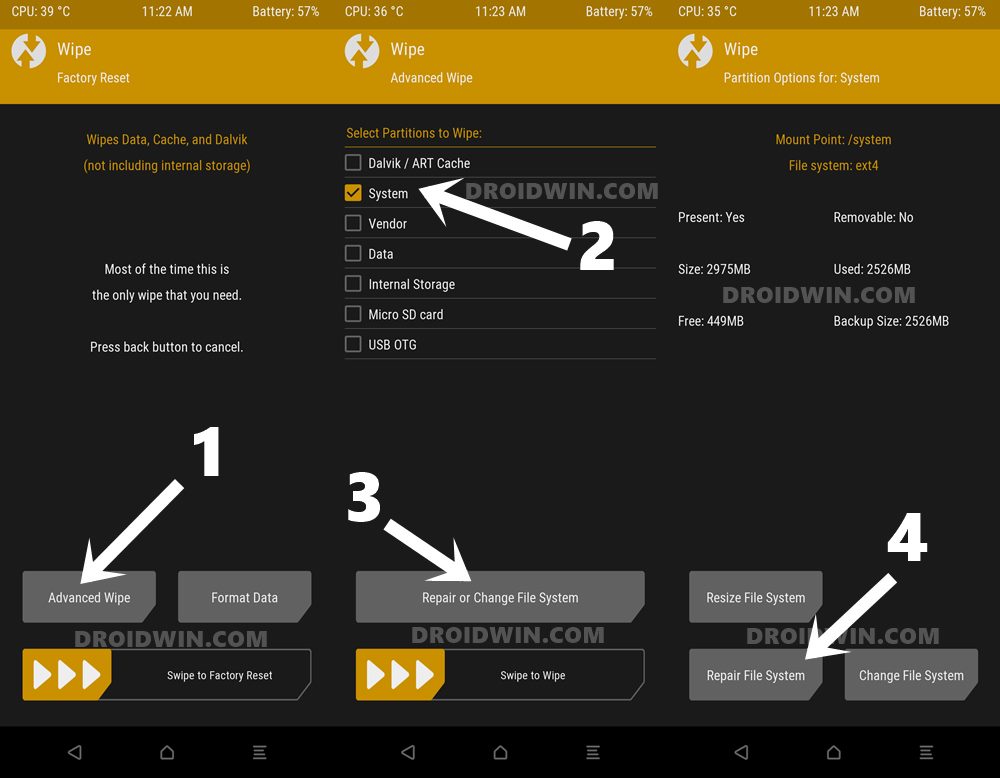

Добавить комментарий
Для отправки комментария вам необходимо авторизоваться.